您想在您的 WordPress 网站上创建付费专区吗?
添加付费专区可让您通过订阅计划通过部分或全部内容获利。这种免费增值模式已经被纽约时报和华盛顿邮报等顶级出版物使用。
在本文中,我们将向您展示如何在您的 WordPress 网站上轻松创建付费墙并发布付费内容。
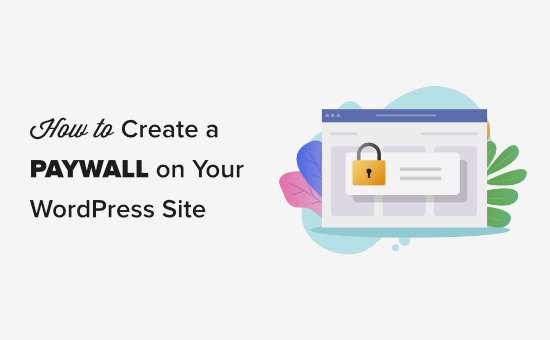
什么是付费专区,为什么要使用付费专区?
如果您提供大量高质量的内容,那么付费专区是通过网站获利的好方法,特别是如果您不想在 WordPress 博客上出售广告。
付费墙会隐藏或锁定您的内容,直到读者付费才能访问它。
付费墙通常要求访问者购买持续订阅,以便您可以长期使用 WordPress 在线博客赚钱。但是,您也可以为访问您网站的所有付费内容设置一次性费用。
许多报纸在其网站上使用付费专区。这是英国报纸《每日电讯报》的一个例子。
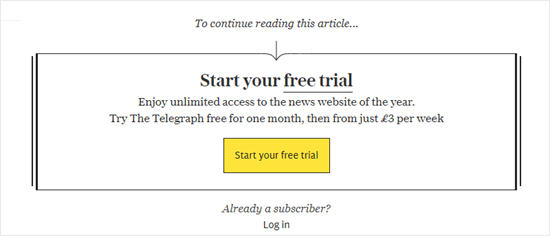
尽管有这个名字,但并非所有付费专区都要求付款。
一些网站通过要求用户订阅他们的电子邮件通讯或注册免费帐户来使用付费墙来增加他们的电子邮件列表,如下图所示。
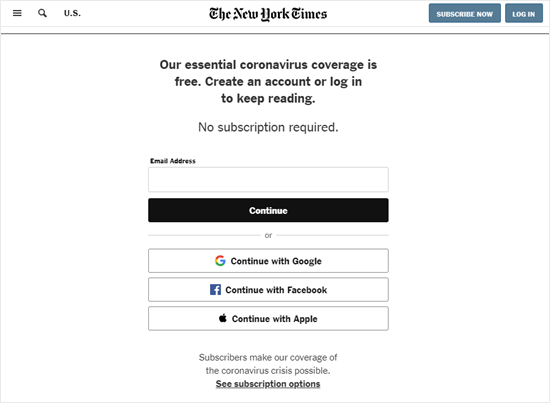
在许多情况下,付费专区提供试用,访问者可以访问有限数量的免费内容。例如,读者在需要购买会员订阅之前可能能够阅读 5 篇文章。
话虽如此,让我们看看如何在 WordPress 中创建付费专区。
在您的 WordPress 网站上创建付费专区
创建付费墙的最简单方法是使用MemberPress。它是最好的 WordPress 会员插件,可让您轻松地在您的网站上销售基于订阅的产品,包括访问您的优质内容。
首先,您需要安装并激活MemberPress插件。有关更多详细信息,请参阅我们关于如何安装 WordPress 插件的分步指南。
激活插件后,转到MemberPress » 设置 » 许可证页面以输入您的许可证密钥。
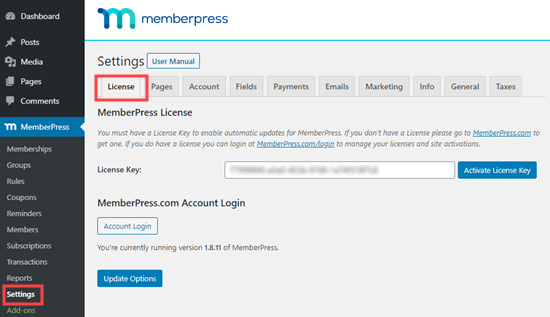
您可以在 MemberPress 网站上的帐户下和购买确认电子邮件中找到许可证密钥。
只需将您的许可证密钥粘贴到该字段中,然后单击“激活许可证密钥”。
之后,您将需要设置一种在 WordPress 中轻松接受信用卡付款的方法。好消息是 MemberPress 支持几种流行的支付网关。
您可以通过转到MemberPress » 设置页面并切换到“付款”选项卡来添加付款方式。
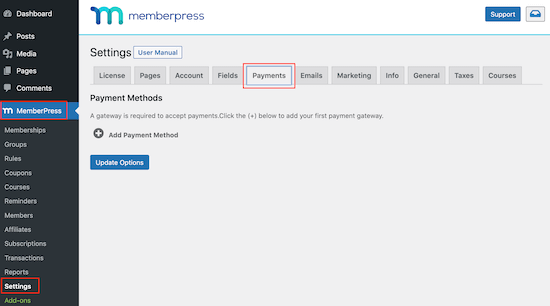
然后,单击“添加付款方式”并打开“网关”下拉菜单。
您会看到 MemberPress 支持 PayPal 和 Stripe 付款。如果您购买了 MemberPress Pro 计划,那么您也可以使用Authorize.net。
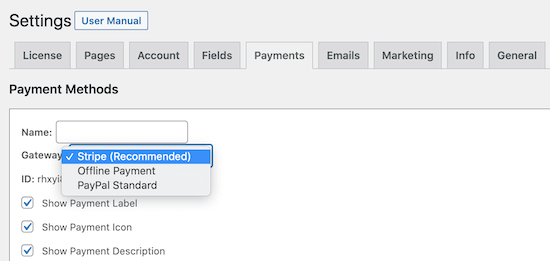
选择网关后,您会看到一些配置付款方式的设置。
例如,如果您将 PayPal 付款添加到 WordPress,那么您需要输入您的 PayPal电子邮件地址。
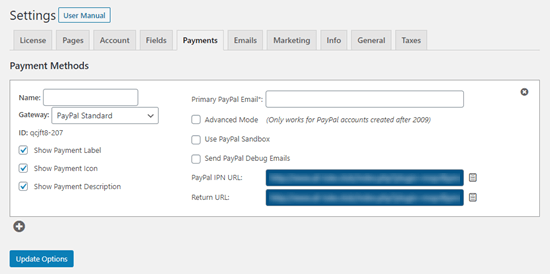
如果您对付款方式的设置方式感到满意,请不要忘记单击“更新选项”按钮来存储您的更改。
通过允许用户选择付款方式,您可能会获得更多销售额并改善客户体验 。要添加更多网关,只需单击“添加付款方式”并重复该过程。
为您的付费专区创建订阅计划
现在您已经完成了初始设置,是时候创建付费专区了。为此,您需要在 MemberPress 中创建会员级别。
只需访问MemberPress » Memberships页面,然后单击“Add New”按钮。
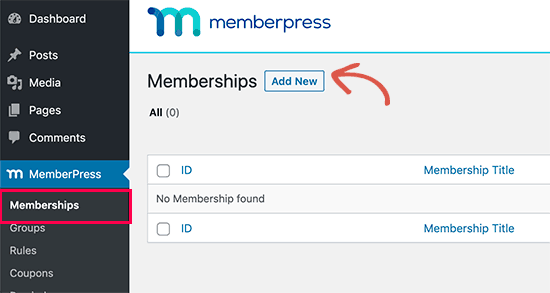
在下一个屏幕上,您需要为您的会员计划命名。这将出现在您的管理区域中,并且访问您的WordPress 网站的人也可以看到。
接下来,在“价格”字段中输入此会员资格的费用。在下图中,我们将会员资格称为“高级订阅”并将价格设置为 5 美元。
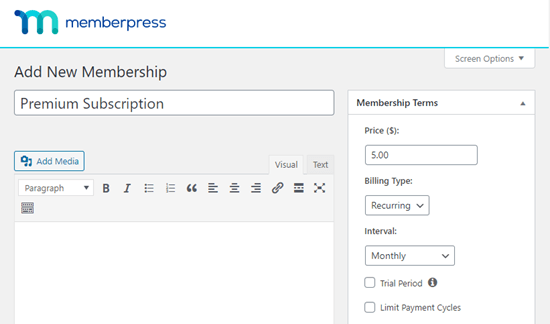
如果您想创建免费会员资格,则可以将价格保留为 0.00。
您还可以使用“账单类型”下拉菜单在“定期”和“一次性”付款之间进行选择。
通过 在 WordPress 中接受定期付款,您可以自动执行计费流程并节省大量时间。这也可以成为一种长期赚钱的方式。
一次性付款不会自动续订,这可能有助于让您的观众放松,并使他们更有可能注册。每个站点都不同,因此您可能需要尝试不同的设置以查看最适合您站点的设置。
如果您选择定期付款,则可以选择每月、每年、每周、每季度或设置自定义间隔。
如果您选择“一次性”,那么您可以选择“终身”或设置到期日期,该日期可以是日历日期或时间长度,例如自该人购买会员资格起一个月。
或者,您可以在文本编辑器中为您的会员计划提供说明,或在“会员选项”框中进一步自定义。例如,您可以创建自定义感谢消息 或 自定义欢迎电子邮件。
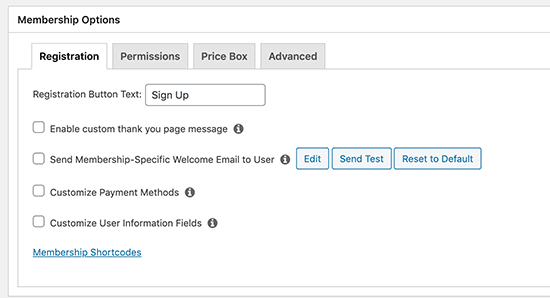
专业提示:如果您确实创建了会员特定的欢迎电子邮件,那么最好测试此电子邮件是否正确发送。如果电子邮件没有到达您的收件箱,那么我们建议您使用SMTP 服务提供商 来提高您的电子邮件送达率。
配置会员级别后,只需单击“发布”按钮即可创建会员计划。
您可以创建具有不同订阅级别的多个会员计划。例如,您可以创建一个高级计划和一个 VIP 计划,让您的用户可以访问额外的独家内容和功能。
要创建更多付款方式,只需按照上述流程进行操作。
在付费墙后面添加内容
现在您已经创建了会员计划,是时候选择您将使用付费专区限制的内容了。
MemberPress 是一个功能强大的插件,可让您以多种不同方式限制对内容的访问。例如,您可以 按用户角色限制 WordPress 页面。
要在付费墙后面添加内容,请转到MemberPress » 规则并单击顶部的“添加新”按钮。
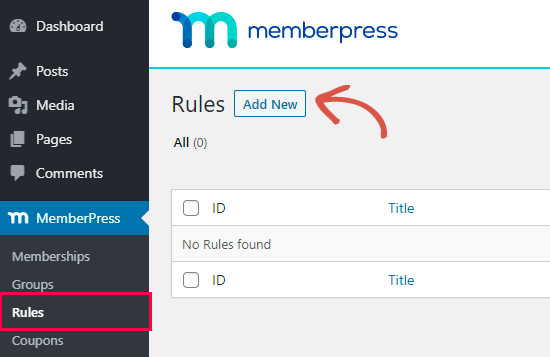
接下来,您需要选择要限制的内容。
MemberPress 允许您限制对特定页面和帖子的访问。例如,您可以锁定WordPress 博客上的最新帖子,以便只有注册会员才能访问它。
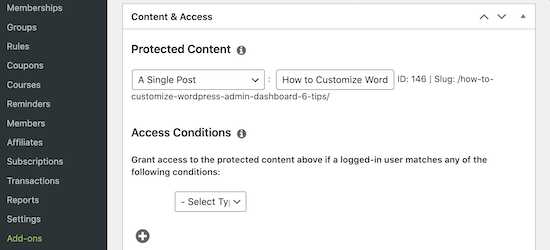
但是,单独限制对每个帖子或页面的访问可能会花费很多时间。
如果您有很多内容要限制,那么 MemberPress 还允许您为整个 类别和标签创建规则。这使您可以限制相关内容集,例如,您可以将内容锁定添加到所有标记为“高级内容”的帖子。
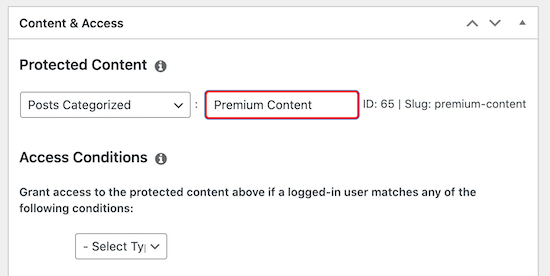
准备好后,打开“受保护的内容”下拉菜单并选择您要限制的内容类型,例如“单个帖子”、“分类帖子”或“子页面”。
根据您选择的选项,您将可以访问一些额外的设置。例如,如果您选择“帖子分类”,那么您可以输入类别名称。
然后,滚动到“访问条件”部分并选择“成员”。
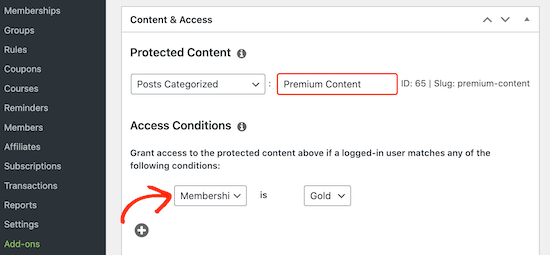
然后,您可以选择适用此规则的成员资格。
默认情况下,如果非会员尝试查看受限内容,他们会看到“您无权查看此页面”消息。
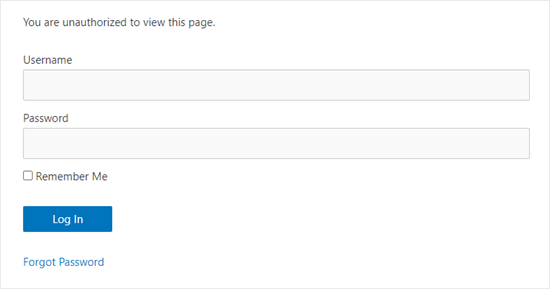
要自定义此消息,请滚动到“未经授权的访问”部分并打开“未经授权的消息”下拉菜单。
您现在可以选择“自定义”并在帖子编辑器中输入消息。
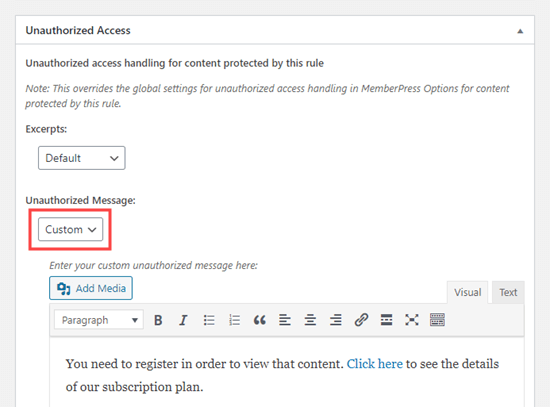
链接也是一个好主意,这样人们就可以轻松购买会员资格并解锁付费墙。
您还可以显示锁定内容的摘录,这将使访问者想要阅读更多内容。要创建付费专区预告片,请打开“摘录”下拉菜单并选择要显示的帖子数量,例如前 100 个字符或 帖子摘录。
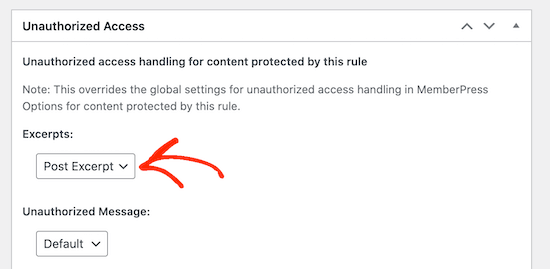
完成后,滚动到页面顶部并单击“保存规则”按钮以启用付费专区。
现在,返回仪表板中的帖子»所有帖子,您将看到所有符合此条件的帖子现在在“访问”列中标记为仅限订阅。
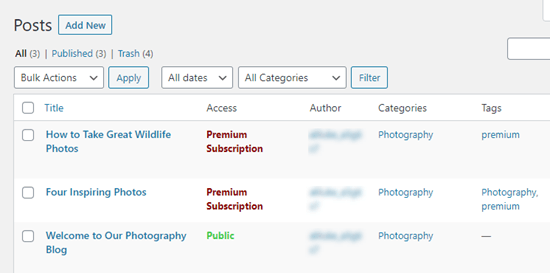
如需有关设置 MemberPress 的更多帮助,请查看我们创建会员网站的终极指南。
为非会员提供有限数量的免费观看次数
如果您想让非会员免费看到一定数量的内容怎么办?这可能是推广您的优质内容并获得更多会员的好方法。
您可以通过进入MemberPress » 设置 » 常规在 MemberPress 中创建免费试用版。
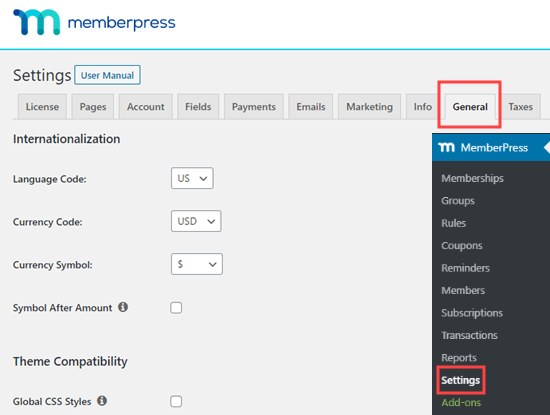
在这里,您需要滚动到“SEO 和 PayWall”部分并选中“启用 PayWall”框。
这增加了一个新部分,您可以在其中输入非会员在触发付费墙之前可以看到的付费墙保护页面和帖子的数量。
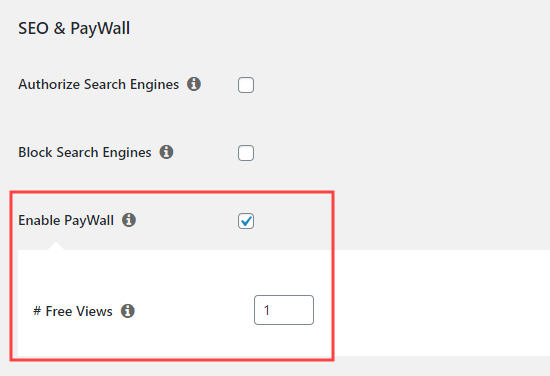
注意:在此屏幕上,您还可以让搜索引擎访问您的受保护内容。这有助于您的付费内容在搜索结果中排名,从而为您带来更多访问者。但是,此设置仅在您关闭任何缓存插件时才有效,这可能会降低您的网站速度。
进行此更改后,滚动到页面底部并单击“更新选项”。
我们希望本文能帮助您了解如何在您的 WordPress 网站上创建付费墙并添加免费视图选项。您可能还想查看我们关于如何增加博客流量的指南,并且必须使用 WordPress 插件来增加流量。